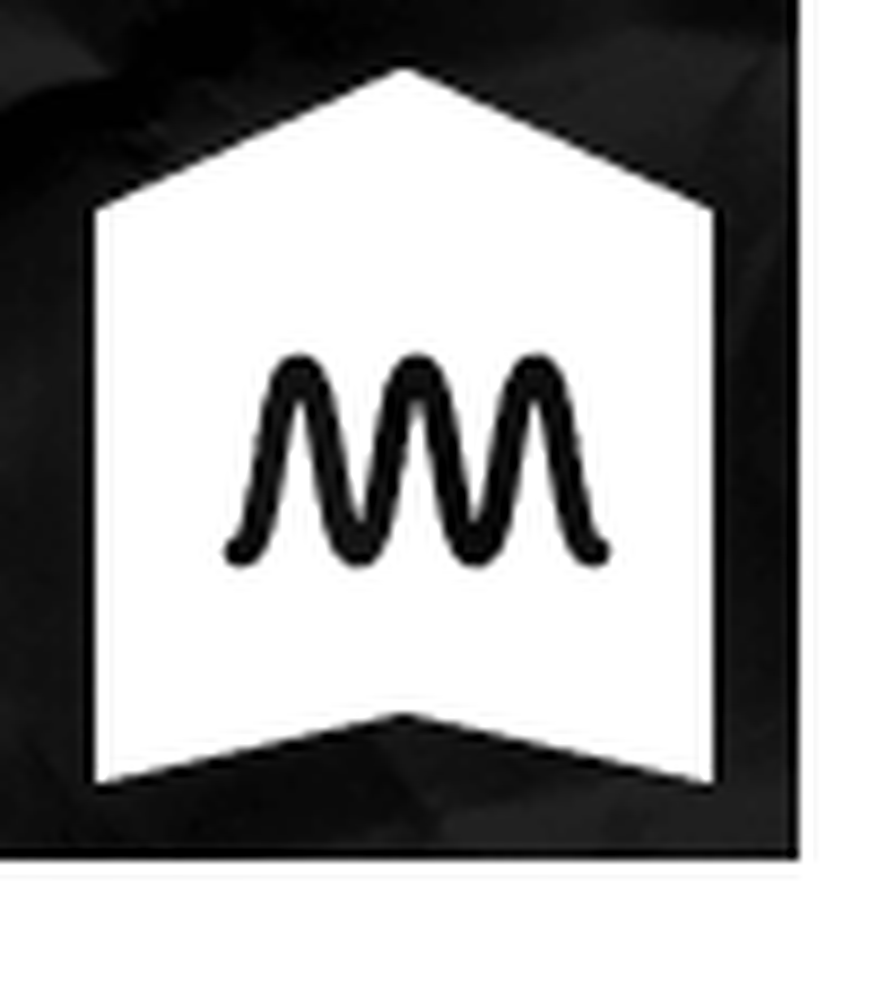La rotación automática de la pantalla no funciona o está atenuada en el modo de tabla de Windows 10

Windows 10 es un sistema operativo destinado a funcionar con destreza con la integración de interfaces táctiles y orientadas al mouse. El sistema operativo está diseñado para ejecutarse en varios dispositivos como PC, tabletas, Xbox One, teléfonos inteligentes y otros sistemas integrados. Como muchos, es posible que haya cambiado a la última versión de Windows 10 para su tableta o computadora portátil. Si bien es excepcional en todos los dispositivos, ya sea para PC o tabletas, los usuarios han enfrentado algunos problemas con pantalla auto rotar en modo tableta. El problema lo enfrentan principalmente los usuarios que descargaron recientemente Windows 10 para sus dispositivos utilizados en modo tableta..
Rotación automática es una de las características que se usa principalmente para los dispositivos más grandes, especialmente su tableta. Es más conveniente cuando desea cambiar de orientación vertical a horizontal y viceversa de acuerdo con la rotación del dispositivo. Basándose en su funcionamiento, básicamente su tableta utiliza sensores para detectar la rotación y ajustar la pantalla a la orientación actual. Es decir, los sensores en el dispositivo giran automáticamente cuando pasas del modo vertical al horizontal y viceversa. Pero con Windows 10 en su tableta, la rotación automática de la pantalla puede no estar funcionando para algunos usuarios.
Rotación automática de la pantalla no funciona
La causa raíz del problema puede deberse a un problema en el software o puede haber un problema con Controladores de dispositivo. Antes de probar estas sugerencias, asegúrese de que su dispositivo esté actualizado al último parche, ya que algunas veces la descarga de la última actualización puede solucionar la mayoría de los problemas de software asociados con la autorotación..
1] Desactivar el bloqueo de rotación

- Si está utilizando el sistema en modo portátil, convierta su PC del modo portátil al modo tableta..
- A continuación, abra el Centro de actividades en la barra de tareas y cambie el bloqueo de Rotación a la posición de Apagado.
También puede desactivar la rotación de bloqueo en la configuración de la siguiente manera. Abre el Centro de Acción y haz clic en el modo Tableta. Esto convertirá tu PC en modo portátil al modo Tableta.
A continuación, vaya a Configuración en el Menú de Inicio y haga clic en Sistemas y toque en Pantalla. Aquí, desactive el bloqueo de rotación automática y cierre.2] Actualizar los controladores

Actualiza los controladores de tu dispositivo y mira. Para hacerlo, abra el Panel de control, haga clic en Administrador de dispositivos y busque Sensor I / O dispositivos.
Haz clic derecho en los dispositivos sensores y pulsa Actualizar controlador desde el menu. En el asistente que se abre, elija "Buscar automáticamente el software del controlador actualizado”.
Una vez que el controlador esté instalado, reinicie el dispositivo y vea si ha ayudado.
Pantalla Auto-Rotate greyed out
Si encuentra que la opción de rotación automática de la pantalla está atenuada, haga una copia de seguridad del registro. y luego abre el correr comando presionando la tecla de Windows + R.
Tipo regeditar y haga clic en Ok.
Ahora navega a la siguiente ruta:
HKEY_LOCAL_MACHINE \ SOFTWARE \ Microsoft \ Windows \ CurrentVersion \ AutoRotation
Buscar llave Última orientación y haga doble clic en él.

Añadir 1 en el campo de datos de valor DWORD y haga clic en Aceptar para guardar los cambios.
A continuación, use Ctrl + F para buscar SensorPresente llave. Si está disponible, haga doble clic en él y cambie el valor DWORD a 1. Si no está disponible, puede crearlo en Autorrotación y asignarle un valor 1.
Reinicie su PC y vea.